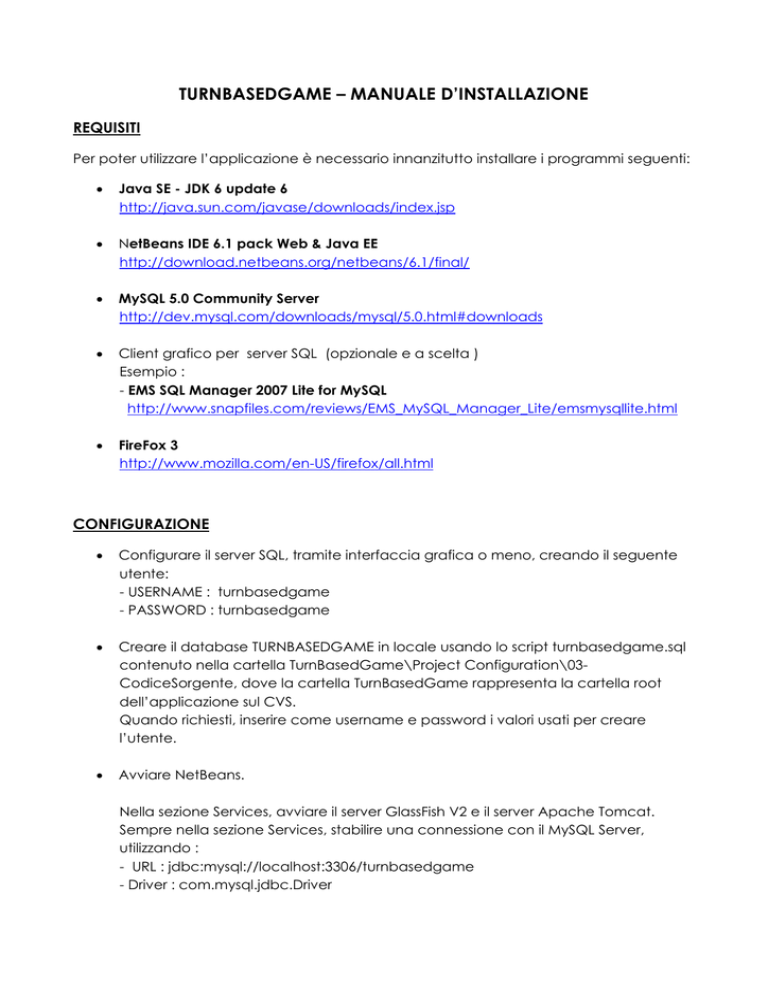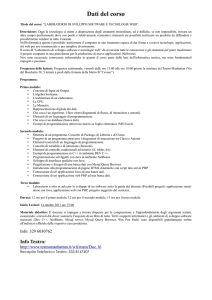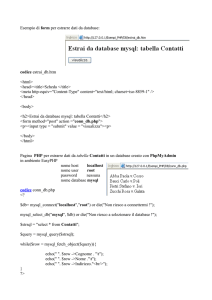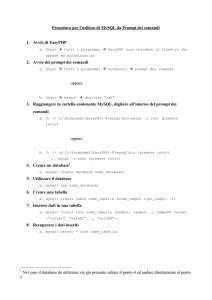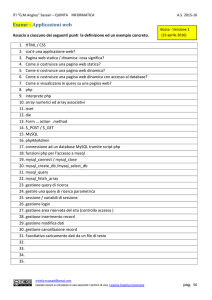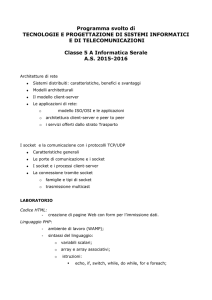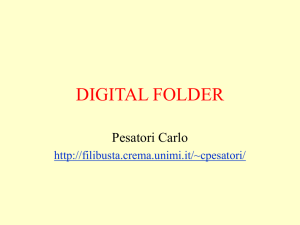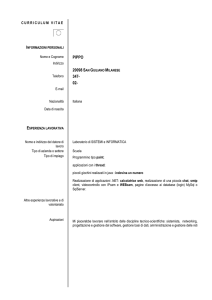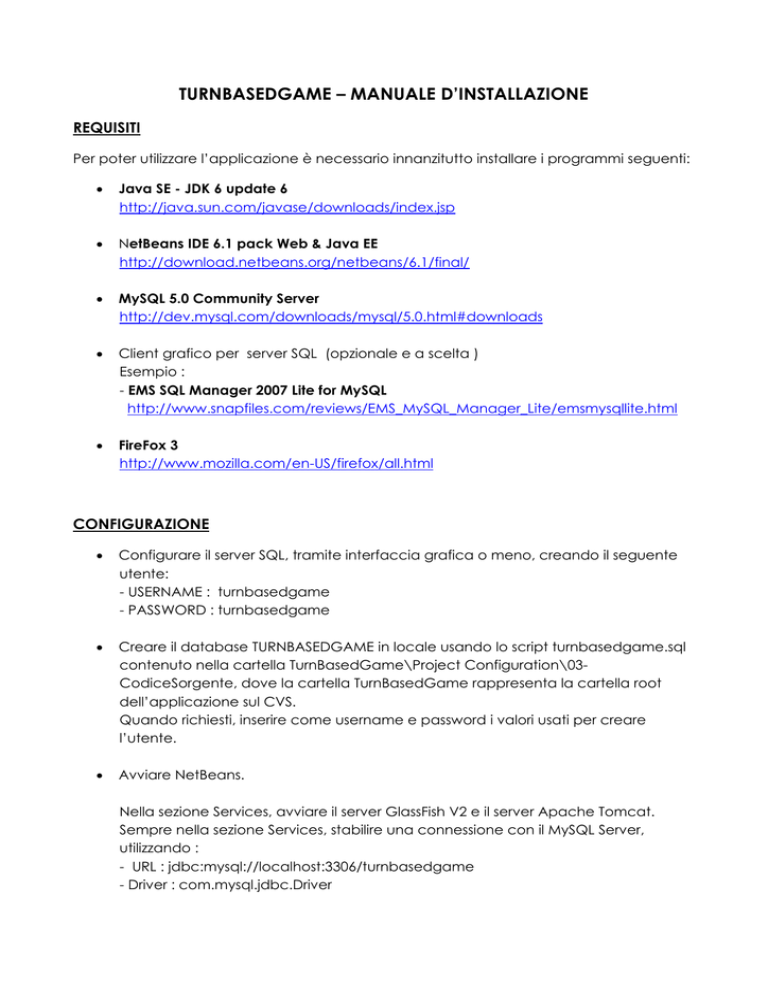
TURNBASEDGAME – MANUALE D’INSTALLAZIONE
REQUISITI
Per poter utilizzare l’applicazione è necessario innanzitutto installare i programmi seguenti:
•
Java SE - JDK 6 update 6
http://java.sun.com/javase/downloads/index.jsp
•
NetBeans IDE 6.1 pack Web & Java EE
http://download.netbeans.org/netbeans/6.1/final/
•
MySQL 5.0 Community Server
http://dev.mysql.com/downloads/mysql/5.0.html#downloads
•
Client grafico per server SQL (opzionale e a scelta )
Esempio :
- EMS SQL Manager 2007 Lite for MySQL
http://www.snapfiles.com/reviews/EMS_MySQL_Manager_Lite/emsmysqllite.html
•
FireFox 3
http://www.mozilla.com/en-US/firefox/all.html
CONFIGURAZIONE
•
Configurare il server SQL, tramite interfaccia grafica o meno, creando il seguente
utente:
- USERNAME : turnbasedgame
- PASSWORD : turnbasedgame
•
Creare il database TURNBASEDGAME in locale usando lo script turnbasedgame.sql
contenuto nella cartella TurnBasedGame\Project Configuration\03CodiceSorgente, dove la cartella TurnBasedGame rappresenta la cartella root
dell’applicazione sul CVS.
Quando richiesti, inserire come username e password i valori usati per creare
l’utente.
•
Avviare NetBeans.
Nella sezione Services, avviare il server GlassFish V2 e il server Apache Tomcat.
Sempre nella sezione Services, stabilire una connessione con il MySQL Server,
utilizzando :
- URL : jdbc:mysql://localhost:3306/turnbasedgame
- Driver : com.mysql.jdbc.Driver
Procedere quindi a scaricare il progetto TURNBASEDGAME dal CVS.
Nella barra degli strumenti di NetBeans, cliccare su Versioning -> Checkout.
Al primo ingresso, sarà necessario configurare NetBeans con CVS.
Nella schermata aperta, selezionare Edit e inserire i seguenti parametri per
impostare il CVS ROOT:
- Access Method : pserver
- User : il proprio username per loggarsi a CVS
- Host : anubi.lta.disco.unimib.it
- Repository Path : /home/ian/cvsrepository
e premere OK.
Inserire quindi la password utilizzata per loggarsi a CVS.
Premere il tasto “Proxy Configuration”.
Nella schermata aperta, selezionare come Web Browser FireFox 3 e nella sezione
Proxy Settings selezionare la voce “Use System Proxy Settings” e premere OK.
Premere quindi “Next” per continuare la configurazione.
Inserire nel campo Module :
TurnBasedGame/DevelopmentNetBeans/TurnBasedGamePrj.
Premere in conclusione “Finish” per scaricare il progetto da CVS.
•
Una volta scaricato il progetto, sarà necessario aggiungere delle librerie per
avviare correttamente l’applicazione:
- libreria grafica JGrapht-jdk1.5.jar
http://maven.it.su.se/it.su.se/maven2/org/jgrapht/jgrapht/jdk1.5/
•
Aprire il file sun-resources.xml, situato in TurnBasedGamePrj-ejb/Server Resources e
impostare questi parametri:
<property name="serverName" value="localhost"/>
<property name="portNumber" value="3306"/>
<property name="databaseName" value="turnbasedgame"/>
<property name="User" value="turnbasedgame"/>
<property name="Password" value="turnbasedgame"/>
<property name="URL" value="jdbc:mysql://localhost:3306/turnbasedgame"/>
<property name="driverClass" value="com.mysql.jdbc.Driver"/>
AVVIO
•
•
•
Cliccare col destro su TurnBasedGamePrj e selezionare Undeploy-Deploy per
effettuare il deploy
Alla fine del deploy, premere F11 per effettuate il Build del progetto
Terminato la fase di Build, premere F6 per avviare l’applicazione